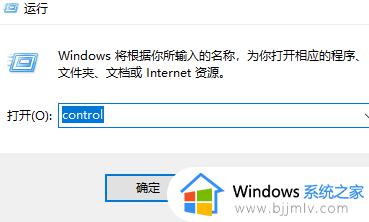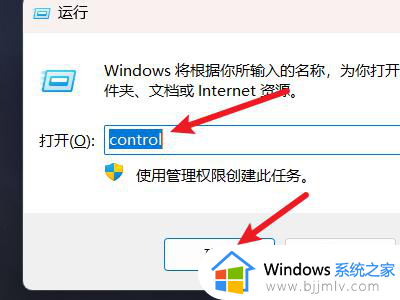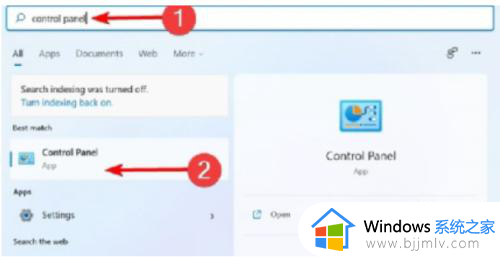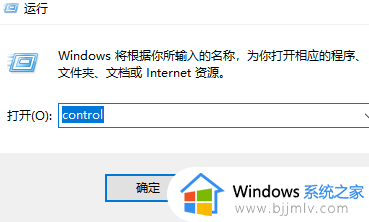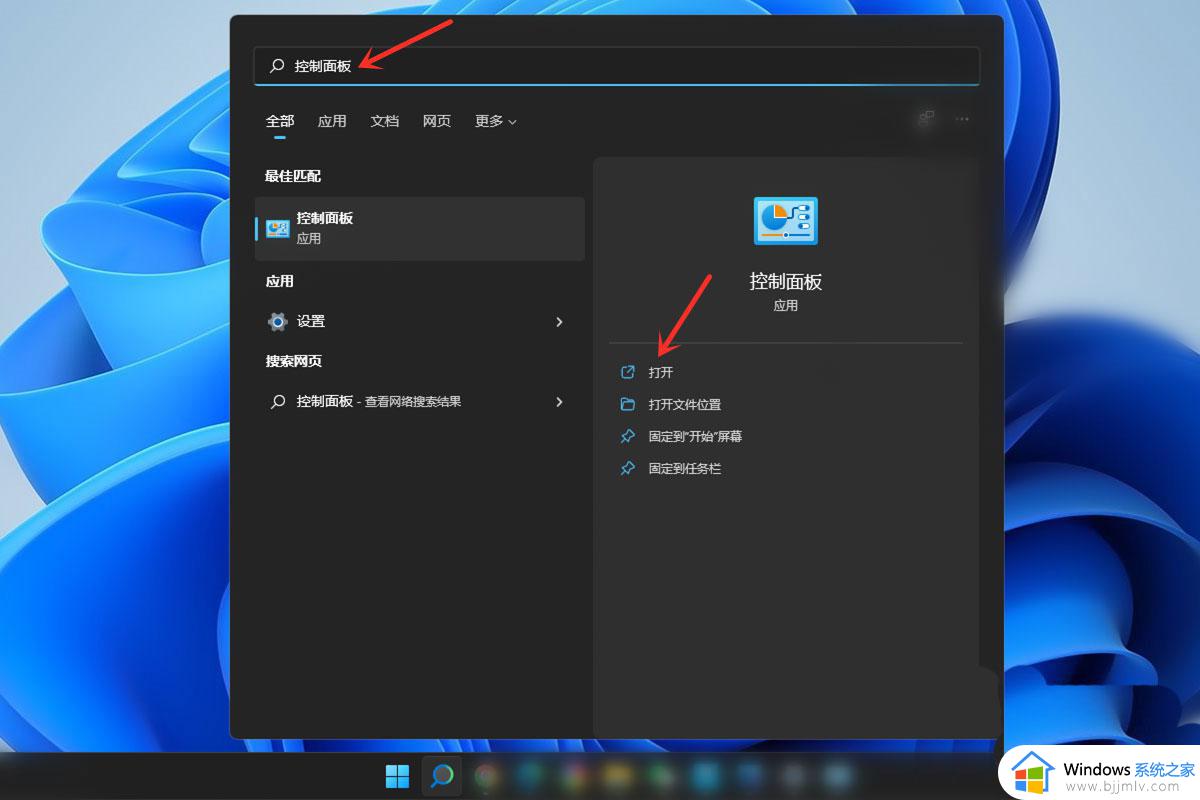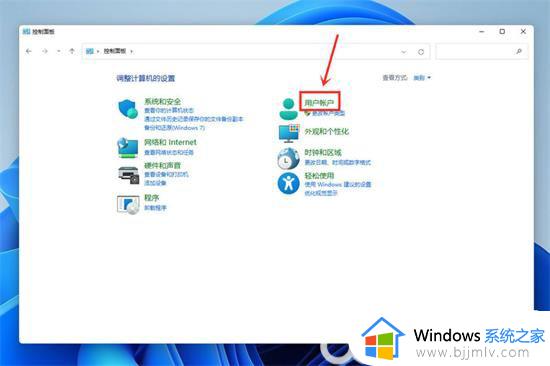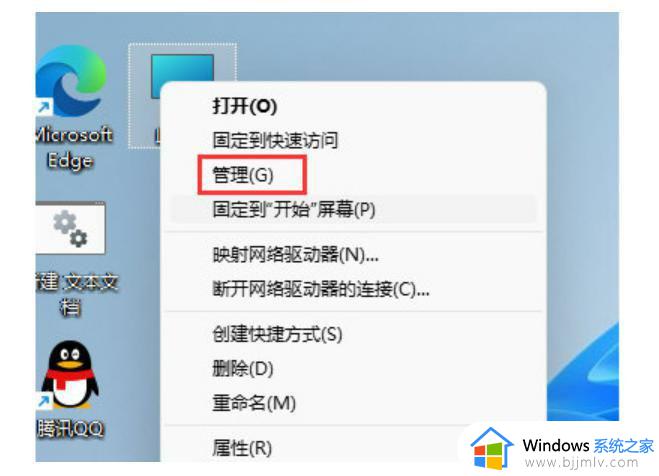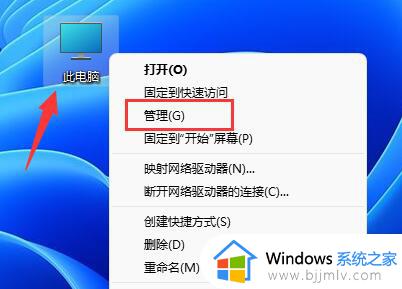windows11本地账户管理员改名图文步骤 windows11系统如何更改本地账户管理员名称
一般来说,在windows11系统中,用户都有微软系统默认的一直本地账户管理员名称administrator,不过由于使用windows11电脑的用户越来越多,因此难免有小伙伴需要将账户管理员名称进行修改,可是windows11系统如何更改本地账户管理员名称呢?这里小编就来教大家windows11本地账户管理员改名图文步骤。
具体方法:
方法一:
1、按win+r打开运行,输入control并点击确定,打开控制面板。
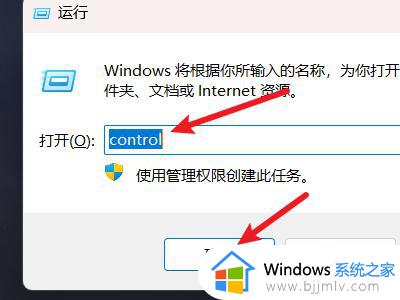
2、找到更改帐户类型选项,点击选择。
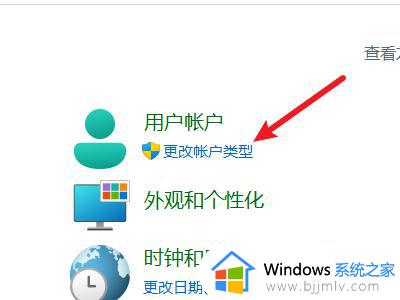
3、选择一个要进行更改的用户。
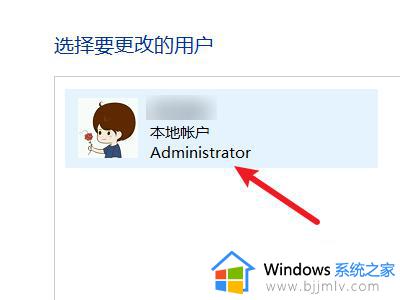
4、在左侧找到更改帐户名称,点击选择。
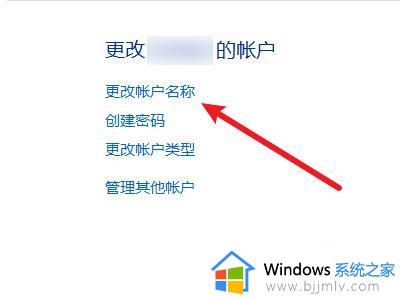
5、在输入框中输入一个新的名称。
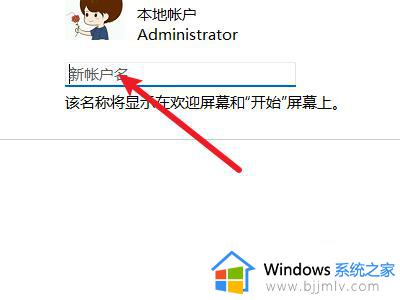
6、点击右下角的更改名称即可。
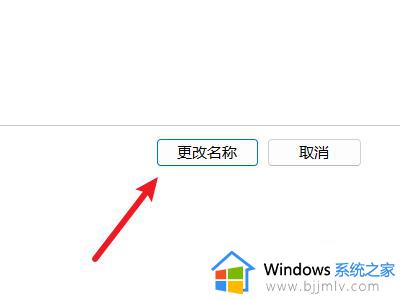
方法二:
1、右键此电脑,点击打开管理界面。
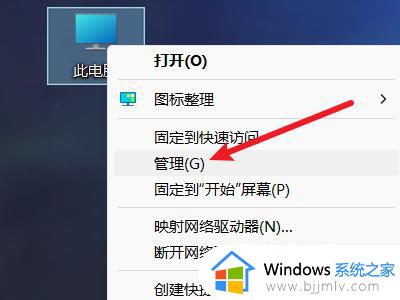
2、点击本地用户和组,打开下面的用户文件夹。
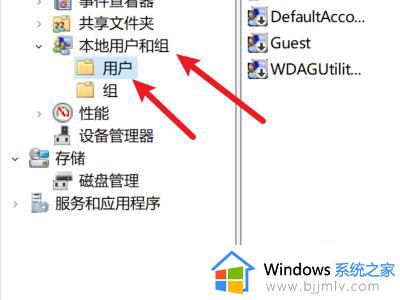
3、右键选择一个用户,点击属性。
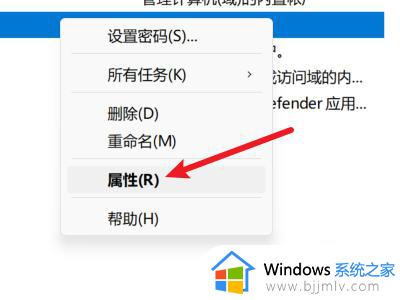
4、在全名处输入一个名称并点击确定即可。
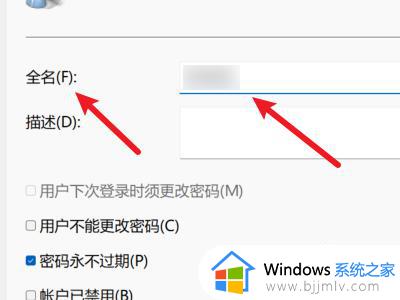
上述就是小编给大家分享的windows11本地账户管理员改名图文步骤了,如果有不了解的用户就可以按照小编的方法来进行操作了,相信是可以帮助到一些新用户的。